フレームワークに関する一般的な情報
Vert.xは、Javaの世界の一種のnode.jsです。 サポートされている言語の大規模なリスト(執筆時点:Java、JavaScript、CoffeeScript、Groovy、Python、Ruby、Clojure、Scala)、およびブロッキング操作を開始するメカニズムの存在と、単一のワークフローの原則を維持しながら複数のスレッドを使用する機能が特徴です。
フレームワークの詳細:
vertx.io/manual.html-公式マニュアル
habrahabr.ru/post/181686-フレームワークについてハブで見つけた唯一の投稿
フレームワークをインストールし、IDEを構成して、サンプルプロジェクトを実行します。
まず、vert.x自体をインストールします。このために、フレームワークの公式Webサイトのダウンロードセクションに移動します。 アーカイブを解凍し、binディレクトリをPATHに追加します。 ターミナルで次のコマンドを実行して、インストールを確認します。
vertx version
それだけです。 フレームワークの主な原則の1つは、構成の単純さです。
次に、Apache Mavenを使用して、サンプルプロジェクトを生成します。 これを行うには、ターミナルで次のコマンドを実行します。
mvn archetype:generate -Dfilter=io.vertx:
見つかったアーキタイプからio.vertx:vertx-maven-archetypeを選択し(執筆時点では、たった1つしかありません)、最新バージョンを選択します。 ターミナルで将来のアプリケーションの次のパラメーターを設定します:groupId、artifactId、バージョン、および基本パッケージ。 サンプルプロジェクトの場合、com.example、vertx-example、1.0.0-SNAPSHOT、com.exampleに応じて設定します。 プロジェクトが正常にビルドされたことを確認します。これのために、ターミナルで次のコマンドを実行します。
mvn install
BUILD SUCCESSメッセージが表示される場合、すべてが正しく行われていますが、プロジェクトの構造は次のようになります。
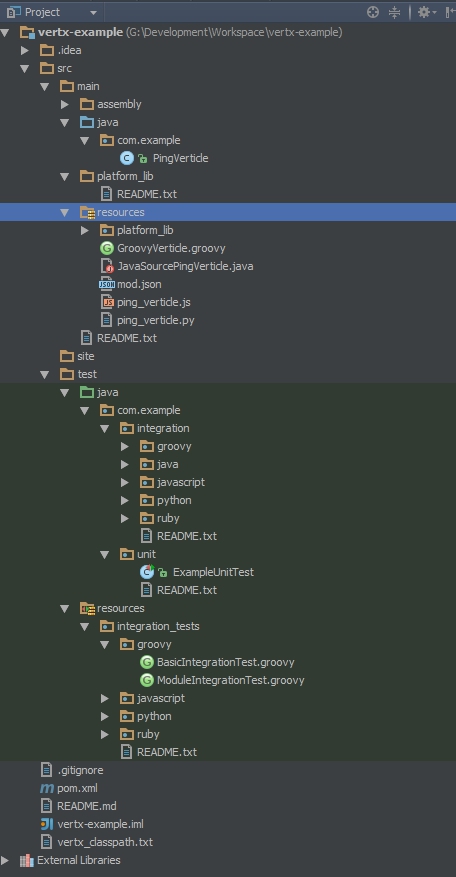
プロジェクトの起動を設定します。 IntelliJ IDEAをセットアップしましたが、他のIDEには問題がないはずです。
vertx-core、vertx-platform、およびvertx-hazelcastパッケージからの依存関係の解決にはわずかな問題があります。 私たちのプロジェクトでは、スコープが環境に設定されました。つまり、環境によって提供されます。 ただし、これらのパッケージを提供しないIDEでアプリケーションを実行するには、2つのMavenプロファイルを作成します。1つはIDEで実行し、もう1つはアプリケーションをビルドし、必要な依存関係を保持するvert.xで直接実行します。 これを行うには、pom.xmlに次のテキストを追加します。
<プロファイル>
<プロファイル>
<id>ローカル</ id>
<プロパティ>
<vertx-scope>コンパイル</ vertx-scope>
</ properties>
</ profile>
<プロファイル>
<id>展開</ id>
<プロパティ>
<vertx-scope>提供</ vertx-scope>
</ properties>
</ profile>
</ profiles>
そして、vertxパッケージのスコープを変更します:
<依存性>
<groupId> io.vertx </ groupId>
<artifactId> vertx-core </ artifactId>
<バージョン> $ {vertx.version} </バージョン>
<scope> $ {vertx-scope} </ scope>
</ dependency>
<依存性>
<groupId> io.vertx </ groupId>
<artifactId> vertx-platform </ artifactId>
<バージョン> $ {vertx.version} </バージョン>
<scope> $ {vertx-scope} </ scope>
</ dependency>
<依存性>
<groupId> io.vertx </ groupId>
<artifactId> vertx-hazelcast </ artifactId>
<バージョン> $ {vertx.version} </バージョン>
<scope> $ {vertx-scope} </ scope>
</ dependency>
ワンクリックでプロジェクトを開始するには、次の起動構成を作成します。
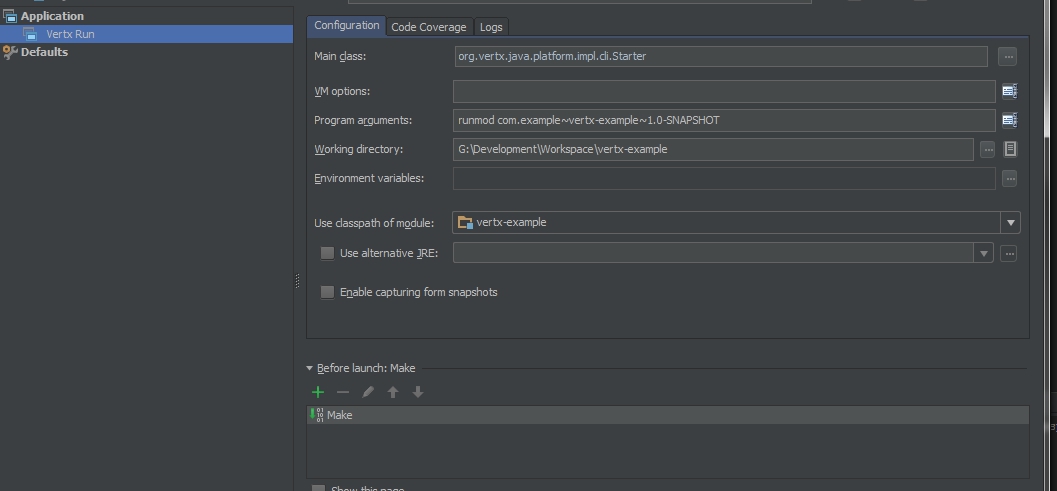
基本的に、入力ポイントとして
org.vertx.java.platform.impl.cli.Starter
を使用してプログラムを実行し、
runmod com.example~vertx-example~1.0-SNAPSHOT
引数を使用します。 引数は、実行するモジュールを示します。 命名ロジックは次のとおりです:groupId〜artifactId〜version。
これでアプリケーションを実行できます。起動時にコンソールへの出力が次のようになっている場合、すべてが正しく行われています。
2014年4月8日午後5時47分39秒org.vertx.java.core.logging.impl.JULLogDelegate情報 情報:PingVerticleが開始しました 2014年4月8日午後5時47分39秒org.vertx.java.core.logging.impl.JULLogDelegate情報 情報:モジュールのデプロイに成功しました
ご清聴ありがとうございました。 次回は、このプロジェクトで何が起こっているかを分析し、独自のアプリケーションの作成を開始します。
結果のプロジェクトのソースコードはGitHubで入手できます: github.com/X3H4/vertx-example